如果Windows
10的``桌面图标设置''窗口中的``回收站''选项显示为灰色,则可以查看本逐步指南以解决问题。这将帮助您取回“桌面图标设置”面板中的“回收站”选项,以便您可以在桌面上显示或隐藏回收站。如果错误或任何恶意软件,广告软件等将其禁用,则可以快速解决该问题。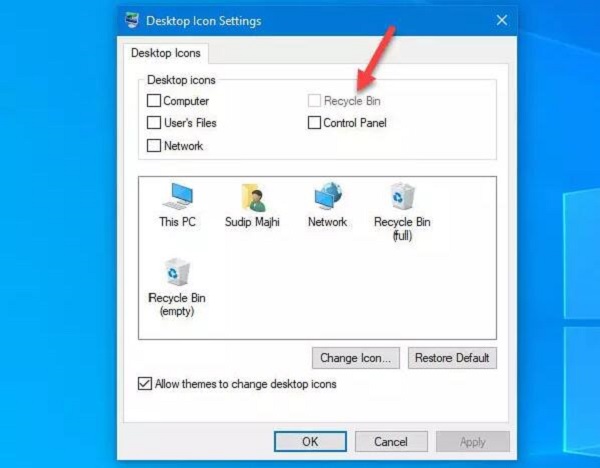
有两种方法可以解决Windows 10计算机上的问题。您可以使用本地组策略编辑器或注册表编辑器。如果您使用的是Windows
10家庭版,则应尝试使用注册表编辑器方法,因为您的计算机上没有本地组策略编辑器。
回收站在桌面图标设置中为灰色
使用组策略编辑器
要使用组策略编辑器修复“ 桌面图标设置”窗口问题中的回收站为灰色,请按照以下步骤操作:
1、打开本地组策略编辑器
2、导航到“管理模板”下的“桌面”部分
3、双击从桌面设置中删除回收站图标
4、选择未配置并保存您的更改
要详细了解这些步骤,您需要继续阅读。
在Windows计算机上打开“本地组策略编辑器”。您可以按Win +
R,键入gpedit.msc,然后按Enter键。或者,您可以在任务栏搜索框中搜索它。然后,您必须导航到该路径-
用户配置>管理模板>桌面
单击左侧的“桌面”菜单后,您应该在右侧找到一些设置。双击“ 从桌面设置中删除回收站”图标,并确保选中了“ 未配置”选项。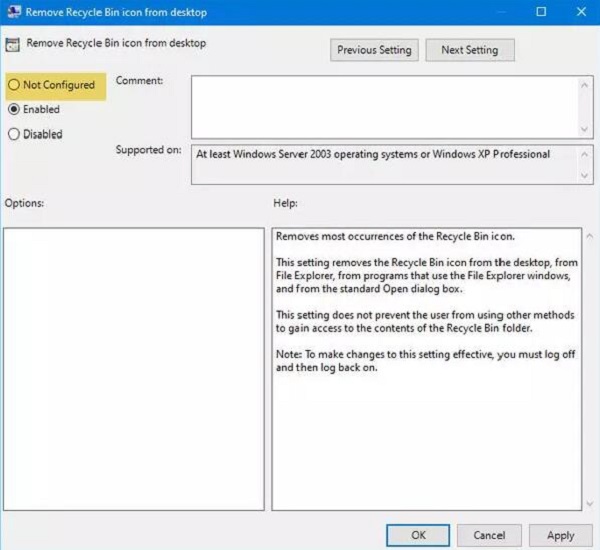
如果没有,请选择该选项,然后保存更改。
第二种方法基于注册表编辑器。建议先备份注册表或创建系统还原点。
使用注册表编辑器
如果“桌面图标设置”中的“回收站”为灰色,请按照以下步骤操作:
1、在Windows计算机上打开注册表编辑器
2、导航到NonEnum文件夹
3、创建一个DWORD(32位)值
4、将其命名为{645FF040-5081-101B-9F08-00AA002F954E}
5、将值数据设置为0。
在Windows计算机上打开注册表编辑器。您可以按Win +
R,键入regedit,然后按Enter键。另外,您可以在任务栏搜索框中搜索它并打开相应的结果。
之后,导航到下面的路径:
HKEY_LOCAL_MACHINE \\ SOFTWARE \\ Microsoft \\ Windows \\ CurrentVersion \\
Policies \\ NonEnum
在NoneNum文件夹中,您应该找到一个名为{645FF040-5081-101B-9F08-00AA002F954E}的DWORD值。如果您的计算机上不存在它,则需要创建它。为此,右键单击该空间,选择“
新建”>“ DWORD(32位)值”。然后,将其命名为:
{645FF040-5081-101B-9F08-00AA002F954E}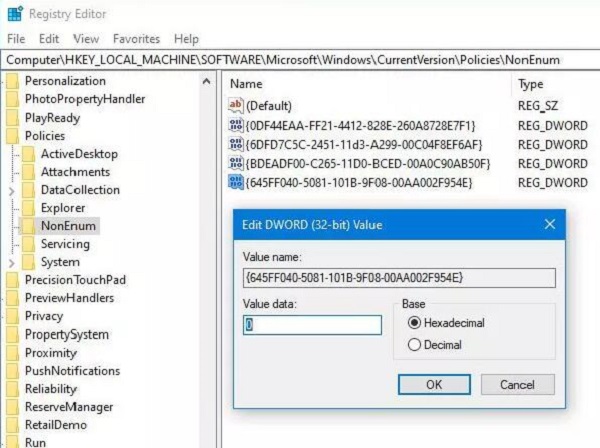
现在,检查“值”数据是否设置为0。为此,请双击该DWORD值,然后检查它是否设置为0。如果不是,则需要进行必要的更改并保存设置。





















 7623
7623











 被折叠的 条评论
为什么被折叠?
被折叠的 条评论
为什么被折叠?








